Иногда возникают ситуации, когда отформатировать накопитель или SD карту стандартными способами невозможно. В этом случае придётся пойти на крайние меры – провести низкоуровневое форматирование. Под этой процедурой понимается удаление всех данных накопителя – запись производится на физические сектора. Процесс существенно отличается от стандартного форматирования Windows, когда все операции выполняются в рамках файловой системы. Если система повреждена или имеются другие сбои, метод оказывается неэффективным в таком случае.
Важно понимать, что низкоуровневое форматирование usb очищает всю информацию с носителя без возможности дальнейшего восстановления, что при стечении определённых обстоятельств может помочь защитить личную флешку от утечки данных. В некоторых случаях эксплуатация накопителя может стать невозможной в принципе. Поэтому важно перед обращением к данному методу, испробовать все остальные способы, и внимательно выбирать объект форматирования.
Область применения
Процедура используется для решения следующих проблем:
Low Level Format tool утилита низкоуровневого форматирования
удаление вирусов и повреждённых файлов;
предварительная подготовка к установке операционной системы (перед созданием загрузочной флешки), благодаря которой ОС будет работать стабильнее;
функциональное восстановление повреждённых секторов;
накопитель отказывается работать без форматирования;
ошибки чтения файлов;
в профилактических целях.
Многих пользователей волнует вопрос, как сделать низкоуровневое форматирование своими силами. В этом случае помогут исключительно узкоспециализированные программные средства.
HDD Low Level Format Tool
Среди множества популярных программ для низкоуровневого форматирования выделяется HDD Low Level Format Tool. Широкое распространение продукт получил благодаря бесплатному распространению и простому интерфейсу. Поддерживается работа с оборудованием от большинства известных производителей. Вот ссылка на страницу загрузки ПО официального сайта программы hddguru.com/software/HDD-LLF-Low-Level-Format-Tool/ . А здесь смогут скачать те, кто испытывает сложности с английским языком www.softportal.com/software-4831-hdd-low-level-format-tool.html .
К недостаткам программы можно отнести только ограничение скорости форматирования в бесплатной версии (не более 180 Гб в час). Однако этого хватает для большинства типичных задач пользователей.
Работа программы на примере USB флешки будет состоять из следующих шагов:
Определиться с типом накопителя в главном окне программы, после чего нажать на кнопку «Continue».
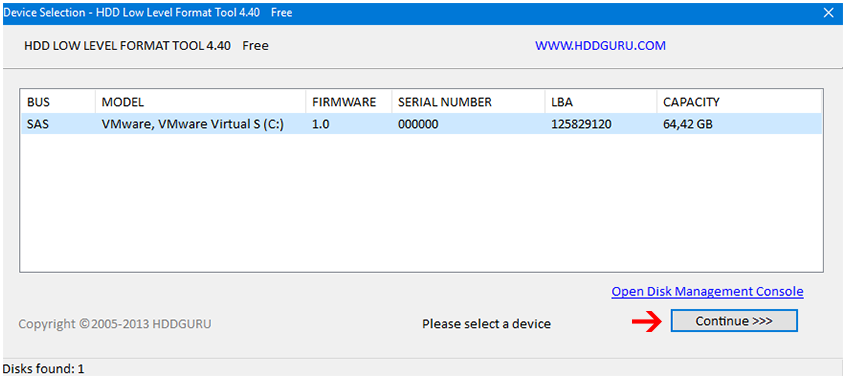
На вкладке «LOW-LEVEL FORMAT» выбрать «Format this device».
Нажать на кнопку «Да» в предупреждающем окне, тем самым подтвердив безвозвратное удаление всей информации с носителя.
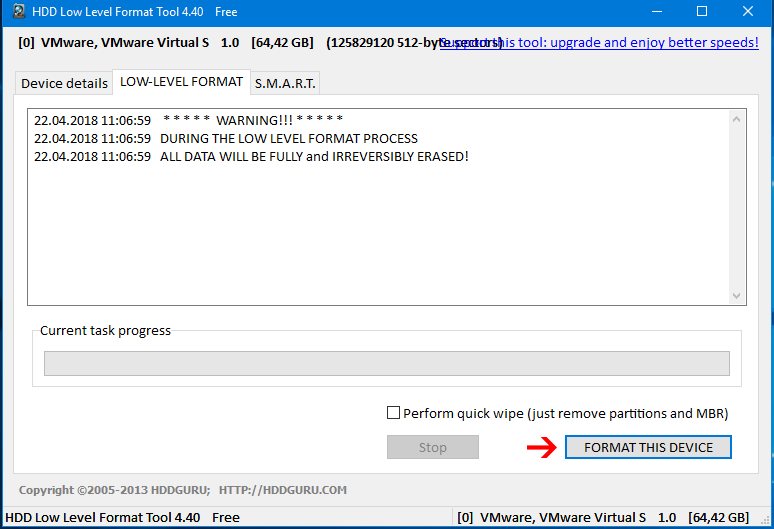
Дождаться окончания процесса. Скорость зависит от ограничений интерфейса передачи данных.
Закрыть окно программы после завершения процедуры.
Обработанный накопитель будет определяться операционной системой, как не отформатированный, а его ёмкость составит 0 байт. Для дальнейшей работы с устройством можно использовать стандартную программу Windows – нажать ПКМ (правою кнопку мышки) по носителю и выбрать пункт «Форматировать».
В некоторых случаях после выполнения рассмотренных шагов может наблюдаться снижение скорости обмена данными с накопителем. Для решения проблемы достаточно безопасно извлечь устройство и подключить его снова.
Formatter Silicon Power (Low Level Formatter)
Для накопителей Silicon Power разработана утилита под названием Formatter Silicon Power. При этом данная программа для низкоуровневого форматирования может работать и с некоторыми другими устройствами – совместимость определяется при запуске. Вот ссылка на официальный сайт программы www.silicon-power.com/web/ru/ .
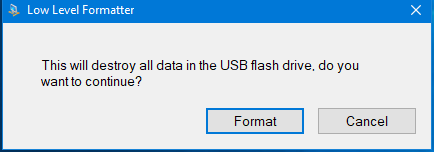
На следующих моделях и брендах форматирование проводилось успешно:
некоторые модели SmartBuy, Kingston, Apacer;
накопители Silicon Power.
Однако исправная работа флэш-накопителей не гарантируется даже в этом случае – утилита используется только в крайнем случае на свой страх и риск.
Если контроллер устройства несовместим с программой, то после запуска пользователю будет выведено уведомление «Device Not Found». В противном случае система информирует о возможных рисках использования программы и предлагает начать процедуру. После нажатия на кнопку «Format» и выполнения дальнейших указаний утилиты накопитель будет полностью отформатирован. Ваши вопросы всегда можно задать в комментариях, либо на странице «Контакты» вы сможете заполнить, а затем послать мне форму.
К этой статье нет коментариев. Вы можете быть первым
Источник: pcompstart.com
SD Formatter для Windows

SD Memory Card Formatter (SDFormatter) — бесплатная утилита предназначенная для форматирования SD, SDHC и SDXC карт алгоритмом SD File System Specification сертифицированным Ассоциацией производителей SD. Зачастую SDFormatter помогает восстановить работоспособность SD-карты, которую невозможно отформатировать штатными средствами операционной системы.
Несмотря на то, что и Windows и macOS имеют встроенные инструменты для форматирования SD-карт, разработчики настоятельно рекомендуют использоваться в этих целях именно SD Formatter. Как уже говорилось, утилита поддерживает полностью совместимый протокол, сертифицированный ассоциацией разработчиков SD карт, а форматирование средствами операционной системы может привести к последующему снижению скорости работы флеш-накопителя. Кроме того, в целях безопасности, многие SD / SDHC / SDXC накопители имеют так называемую «защищённую область», которая должна форматироваться с помощью специального приложения на компьютере или на устройстве с поддержкой функций безопасности SD.
SDFormatter широко применяется профессиональными фотографами и другими пользователями, которые в силу специфики своей работы используют множество SD-карт. Часто SD Memory Card Formatter становится последним средством, помогающим восстановить работы флеш-карты в случае, если она не распознаётся или корректно не форматируется в Windows. Программа поддерживает два типа форматирования: быстрое и полное, в ходе которого перезаписываются все ячейки памяти, что гарантирует невозможность последующего восстановления удалённой информации. Обратите внимание, что SDFormatter не форматирует карты использующие технологию шифрования BitLocker To Go. Форматирование подобных защищённых карт возможно только после из разблокировки.
Ключевые особенности SD Formatter
- восстановление SD-карт не форматирующихся средствами Windows;
- форматирование SD / SDHC / SDXC сертифицированным протоколом;
- быстрая и полная очистка с полным удалением всех данных.
Источник: cybersoft.ru
Форматирование и восстановление флешки и sd-карты

Среди всех устройств хранения, обмена, переноса цифровых данных USB-флеш-накопитель по ряду важных параметров надежно занял первое место. Современные флешки работают на высоких скоростях, обеспечивают надежность хранения информации и вмещают в себя десятки, сотни гигабайт видео, фотографий, музыки и т. д. После приобретения нужно произвести форматирование флешки, несмотря на то, что устройство сделано по принципу «бери да пользуйся».
Форматирование USB-флеш-накопителя
Форматирование (исправление) — это процесс разметки области, где хранятся данные носителя информации. Разметка необходима, поскольку все данные должны быть систематизированы, чтобы программы в нужный момент могли их найти. Для этого создается файловая система (ФС), представляющую собой своеобразную логическую таблицу для доступа, хранения и обмена содержимого определенных ячеек памяти. Все это выполняется с помощью специальных программ и утилит, отличающихся друг от друга способом форматирования, дополнительными возможностями и интерфейсом.

Потребность в форматировании может возникнуть и не только в случае создания новой ФС. Часто бывает так, что существующая файловая система на носителе повреждена вследствие сбоев сохранения, появления бэд-секторов, действия вирусов.
При попытке обращения к устройству будет выдано сообщение об ошибке чтения, а файловый менеджер операционной системы может просто флешку «не видеть».
Разметка секторов и записей
Если данные, находящиеся на устройстве, имеют ценность, то можно воспользоваться программами восстановления данных, хотя и даже после этого форматировать флешку все равно придется принудительно. Существует несколько вариантов форматирования USB-накопителей, микро sd -карт или жестких дисков hdd.
- низкоуровневое (физическое);
- высокоуровневое (логическое).
Низкоуровневое форматирование применялось раньше по отношению к винчестерам, когда производилась разметка секторов и записей специальной служебной информации в них. По отношению к флешкам термин low level format теперь означает проверку каждой ячейки памяти на чтение/запись и помещением в неё логического нуля. Таким образом, после низкоуровневого форматирования носитель полностью очищается от информации и восстановить её будет невозможно. Такой способ подойдет, если:

- нужно восстановить или пометить битые участки;
- не удается полностью удалить зараженные вирусами приложения;
- нужно удалить установочные дистрибутивы некоторых операционных систем;
- требуется очистить носитель без возможности восстановления данных;
- необходимо провести профилактику флешки для обеспечения работоспособности и надежности устройства.
Высокоуровневое форматирование — это создание ФС носителя и подготовка его к копированию данных.
Способы хранения данных
Существует несколько видов файловых систем, в которые можно отформатировать USB-флеш-накопитель. Самые распространенные из них:

- FAT 32, пришедшая на смену устаревшей FAT 16. Именно этот формат поддерживается большинством бытовых устройств — DVD-плеерам, видеокамерами, телевизорами и т. д. Основной недостаток этого формата — ограничение на максимальный размер сохраняемого файла — 4 Гб;
- exFAT — этот формат, по сути, является тем же FAT 32, но у него сняты ограничения на максимальный размер файла. Правда, флешка с такой ФС может не поддерживаться бытовыми устройствами и старыми операционными система Windows ;
- NTFS предназначена для работы только с компьютером. Отличается надежностью за счет ведения журнала протоколирования операций и кэширования при записи, поэтому внезапные сбои во время копирования ей не страшны. Однако для флешек такой формат не рекомендуется применять, так как при работе происходит множество дополнительных обращений к носителю, что сказывается на его сроке службы.
Программы для запоминающих устройств
Перед форматированием необходимо четко определиться с тем, действительно ли оно нужно. Следует помнить, что после завершения процесса все данные на устройстве будут потеряны. Хоть в некоторых случаях их и можно будет восстановить, но высока вероятного того, что часть этих данных будет утрачена навсегда. Также следует выбрать способ низкоуровневого или логического форматирования.
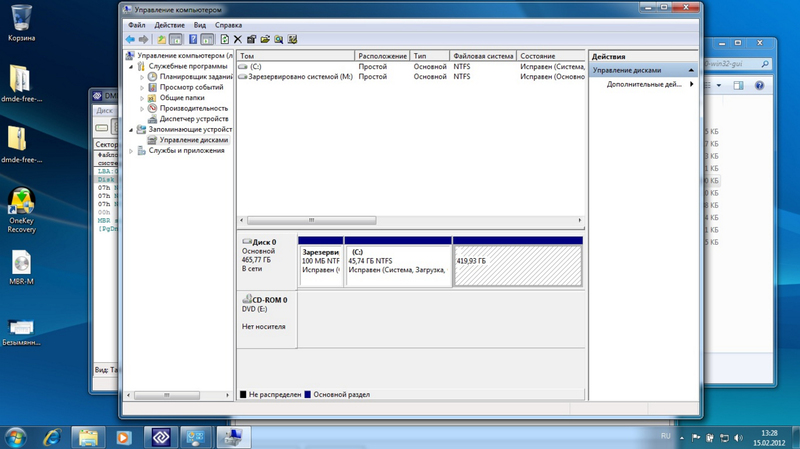
Физический уровень

HDD Low Level Format Tool — это программа для форматирования флешки, позволяющая не только полностью очистить данные на накопителе, но и удалить таблицу разделов и главную загрузочную запись (MBR). Утилита условно бесплатная, при покупке полной версии за $3,3 снимется ограничение на максимальную скорость работы — 50 Мб/с. ПО желательно скачивать с официального сайта.
После установки откроется главное окно программы, в котором будет предложено выбрать носитель. Затем появится ещё одно окно с выбранным устройством, в котором будет отображены 3 вкладки. Нужно выбрать среднюю: LOW-LEVEL FORMAT, а после нажатия на кнопку «FORMAT THIS DEVICE» начнется процесс форматирования с отображением всех промежуточных операций и статуса завершения. Программа позволяет выполнять также и низкоуровневое форматирование sd карты, в том числе microsdhc.
Formatter Silicon Power — низкоуровневое форматирование флешки. Программа от компании Silicon Power для устройств этой фирмы, но подойдет и для накопителей других фирм. Во всяком случае, прога сама определит, есть ли поддерживаемые подключенные к ПК носители, в противном случае появится сообщение «Device Not Found».
ChipEasy и iFlash — утилита актуальна при сбоях флешки, когда она не может определиться операционной системой, либо зависает при работе. С помощью этого ПО можно найти программу для низкоуровневого форматирования вашего накопителя, даже если он числится в списке редких. После установки утилиты откроется окно с полной информацией вашего носителя: модель, серийный номер, прошивка, контроллер и т. д. В поле Device ID отобразятся идентификаторы VID и PID. Они помогут найти утилиту для работы.
Далее нужно зайти на официальный сайт iFlash и ввести полученные программой ChipEasy и iFlash VID и PID. В колонке результатов поиска «Utils» будет получена ссылка на скачивание нужного ПО.
Check Flash — программа для низкоуровневого форматирования флешки. Основное назначение утилиты — проверки флешки на работоспособность, измерение скорости чтения/записи, глубокое форматирование накопителя. Также можно выполнить редактирование информации о разделах, сделать резервную копию, восстановить образ всего раздела устройства. Отличает утилиту высокая скорость работы.
Alcor MP — универсальная утилита для работы с USB-накопителями. Может выполнить полный спектр работ: от восстановления данных, фиксации и исправления битых ячеек памяти до создания файловой системы. При запуске программы происходит сканирование портов, после чего все доступные накопители отобразятся в отдельном окне.
Создание таблиц размещения файлов
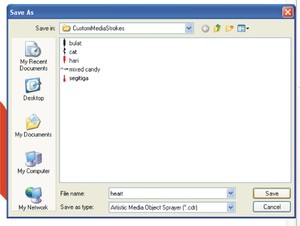
Логический или высокий уровень — второй вид форматирования диска. Если не хочется искать специальные системные программы, высокоуровневое форматирование можно осуществлять средствами операционной системы Windows. Сначала нужно вставить USB-флеш-накопитель в ПК. Далее нужно перейти в «Мой компьютер» и с помощью правой кнопки мыши выбрать «Форматировать» в открывшемся меню. После чего нужно выбрать требуемый тип ФС и запустить процесс.
С помощью встроенной в ОС Windows-утилиты Convert. exe, можно изменить ФС флешки без потери данных. Программа работает в режиме командной строки. Чтобы запустить форматирование, в командной строке нужно прописать: convert : /fs:ntfs /nosecurity /x.
SDFormatter — утилита предназначена для работы с карточками памяти. Использует специальные методы форматирования, применимые только к картам памяти. В результате программа может спасти накопитель даже тогда, когда другие методы бесполезны. Поддерживает форматы SD/SDHC/SDXC, причем форматирование производится в соответствии с типом карты. Очень удобно, что программа имеет русский интерфейс.
Aomei Partition Assistant — программа снабжена огромным числом «хороших» функций для работы с hdd и флешками. Её по праву можно назвать универсальным комбайном по исправлению ошибок, делению накопителя на логические части (partitions), форматированию (format). Как заявлено производителем, Aomei Partition Assistant способна распознать и «вылечить» даже самые проблемные накопители, включая microsd любых производителей, благодаря уникальной технологии работы программы.
HP Drive Key Boot Utility — это ПО наделено мощными средствами для форматирования поврежденных флешек. Отличает программу большое число моделей поддерживаемых носителей, включая smartbuy, SanDisk, Kingston, Transcend. Отформатировать накопитель можно в одну из трех доступных файловых систем: FAT16, NTFS FAT32. HP Drive Key Boot Utility может создавать и загрузочные флешки, чего нет во многих программах подобного типа.
USB Disk Storage Format Tool — утилита для форматирования флешки. Программа, способная работать как на низком уровне, так и на логическом. Может сканировать накопитель на ошибки, битые сектора и устанавливать метки томов. Поддерживает огромное число устройств памяти, работает с файловыми системами FAT16, FAT32, exFAT и NTFS. Может создать том FAT32, объем которого превышает 32 Гб.
JetFlash Online Recovery — программа может исправлять ошибки без форматирования с сохранением данных, поиск битых ячеек памяти, форматировать в файловую систему FAT или NTFS. Гарантированно поддерживает устройства памяти фирм Transcend и ADATA, но может работать и с некоторыми другими моделями. Утилита наделена и возможностью онлайн-инструментом восстановления данных.
Большинство утилит для форматирования флешек имеют англоязычный интерфейс. Это значит, что при работе с ПО, могут появиться сообщения на иностранном языке, на которые придется как-то реагировать.
Если программа пишет: «Format error occurred at offset» — это означает, что при форматировании произошла аппаратная ошибка накопителя, сделать что-либо программными способами вряд ли удастся. В переводе «Remember to create new partitions» означает: «Не забывайте создавать новые разделы».
Originally posted 2018-05-26 18:12:00.
Источник: kompy.guru